220 多个excel快捷键速查表 适用Windows和Mac , 工作效率提升10倍 免费下载>>>
下载 “excel快捷键速查表” Excel快捷键速查表.zip – 已下载54次 – 3 MB
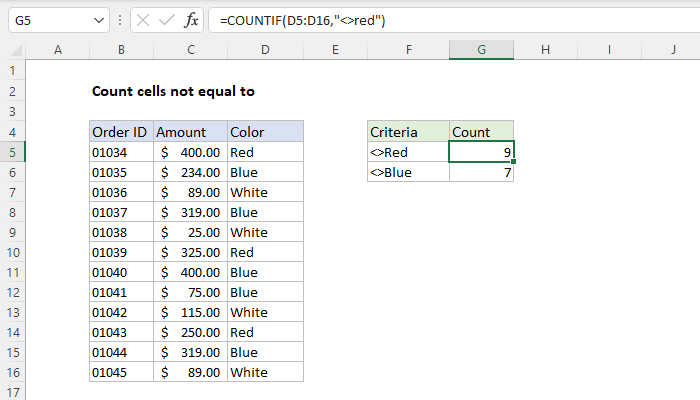
通用公式
=COUNTIF(rng,“<>X”)
概括
要计算包含不等于特定值的值的单元格的数量,可以使用COUNTIF 函数。在公式的通用形式(上图)中,rng代表一个单元格区域,X 代表你不想计算的值。将计算所有其他值。在所示示例中,H5 包含以下公式:
解释
在 Excel 中,不等于的运算符是“<>”。例如:
=COUNTIF(D5:D11,“<>Complete”)
=A1<>10 // A1 is not equal to 10
=A1<>“apple” // A1 is not equal to “apple”
=A1<>“apple” // A1 is not equal to “apple”
COUNTIF 函数计算区域中满足所提供条件的单元格的数量。要在 COUNTIF 中使用不等于运算符,它必须用双引号括起来,如下所示:
=COUNTIF(A1:A10,“<>10”) // count cells not equal to 10
=COUNTIF(A1:A10,“<>apple”) // count cells not equal to “apple”
=COUNTIF(A1:A10,“<>apple”) // count cells not equal to “apple”
在显示的示例中,我们要计算不等于“完成”的单元格,因此我们使用“<>完成”作为这样的标准:
=COUNTIF(D5:D11,“<>Complete”) // count not equal to “complete”
注意: COUNTIF 不区分大小写。“完整”一词可以以大写/小写字母的任意组合出现。
不等于另一个单元格
要将另一个单元格中的值用作条件的一部分,请使用与 (&) 字符进行连接,如下所示:
=COUNTIF(rng,“<>”&A1)
例如,如果单元格 A1 中的值为“100”,则连接后的条件将为“<>100”,并且 COUNTIF 将计算不等于 100 的单元格:
=COUNTIF(rng,“<>100”)
220 多个excel快捷键速查表 适用Windows和Mac , 工作效率提升10倍 免费下载>>>
